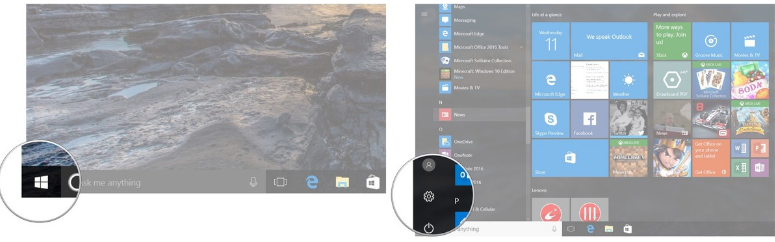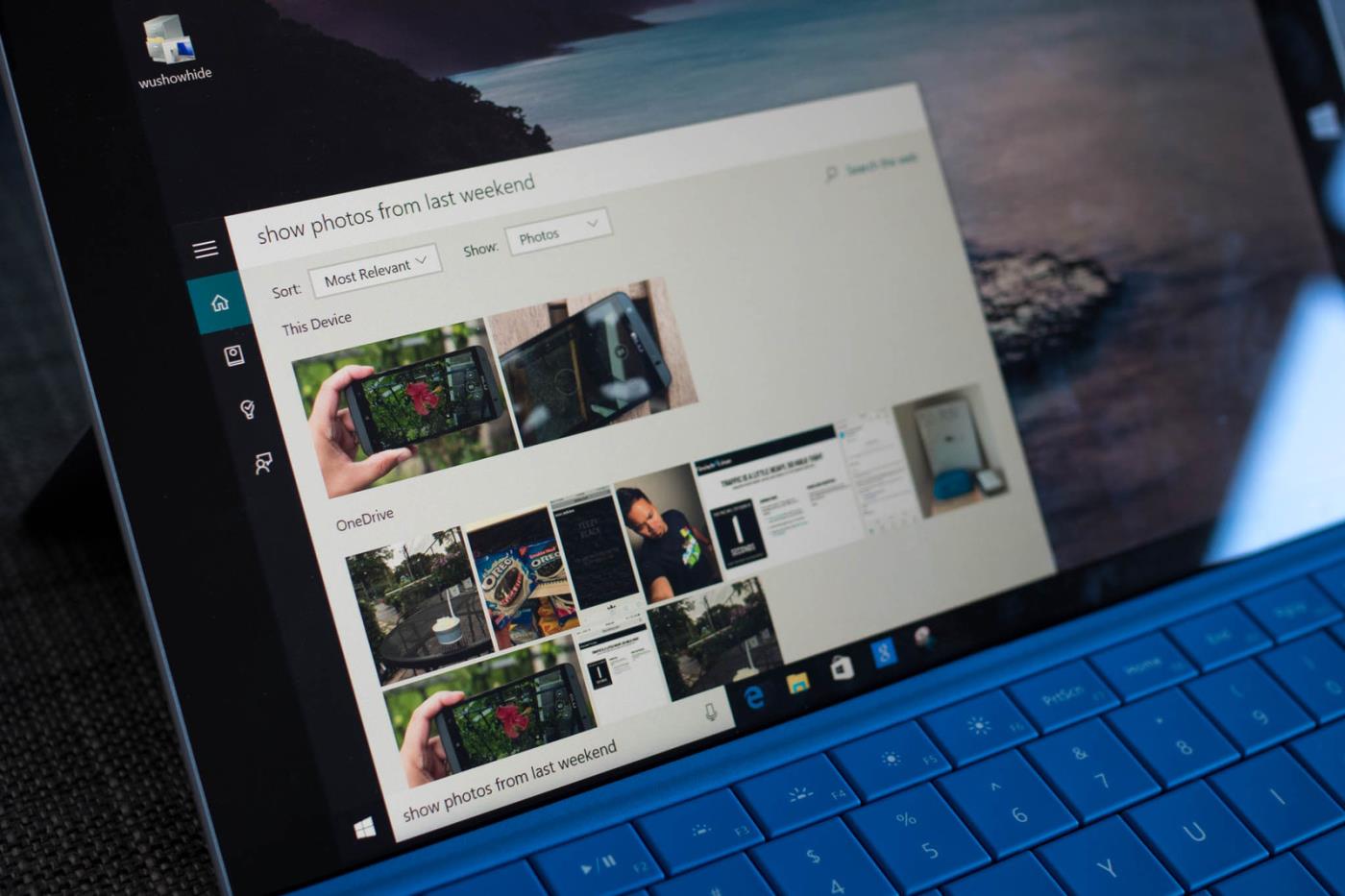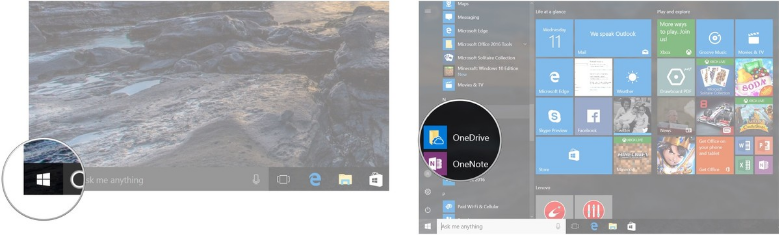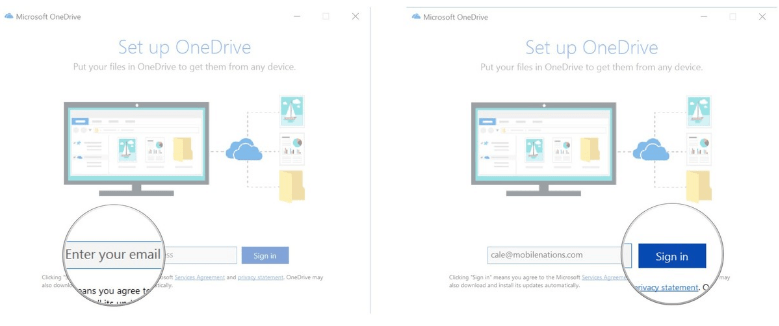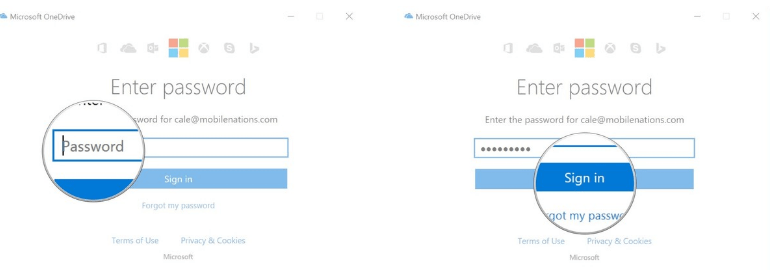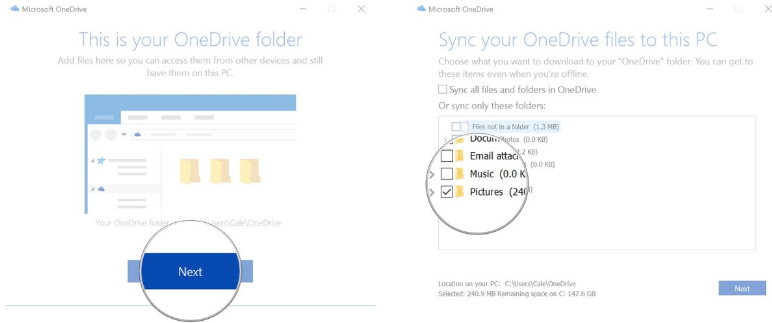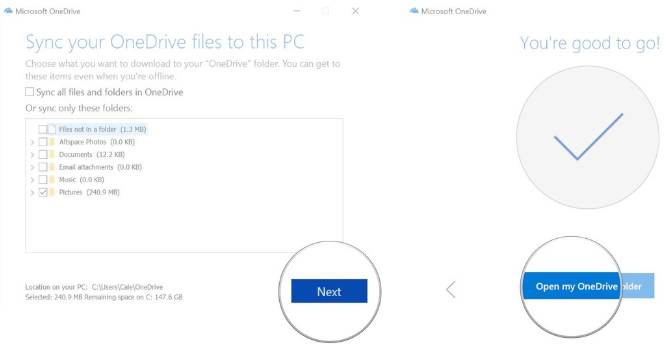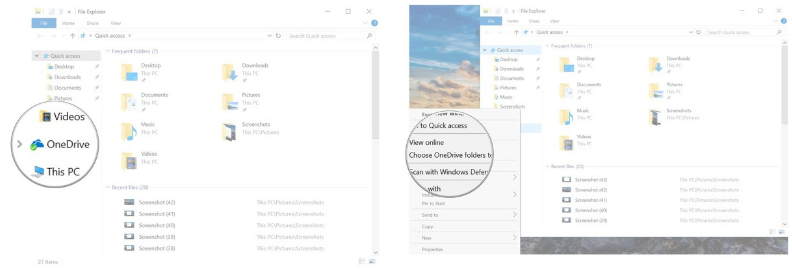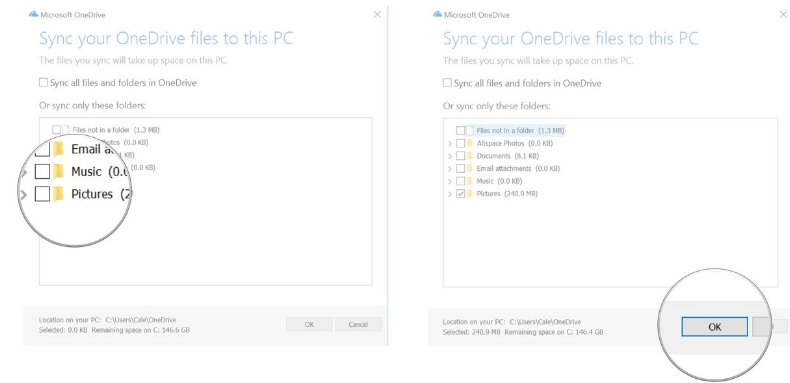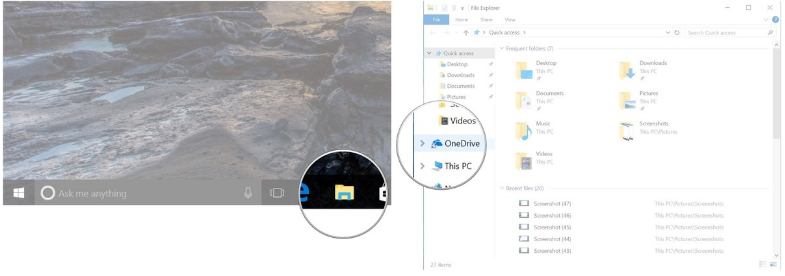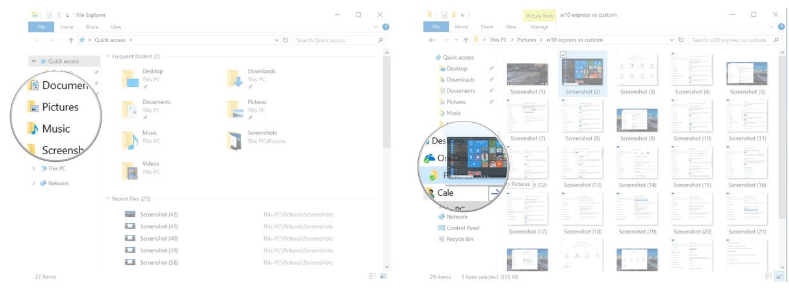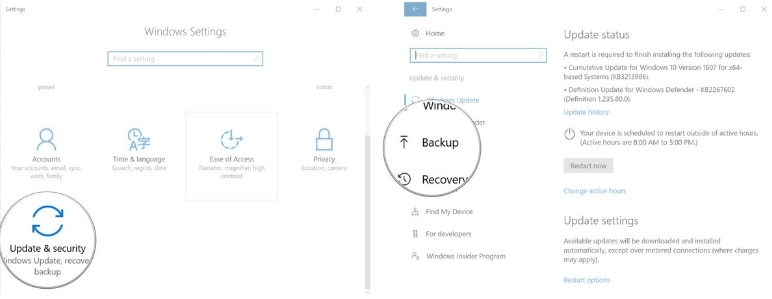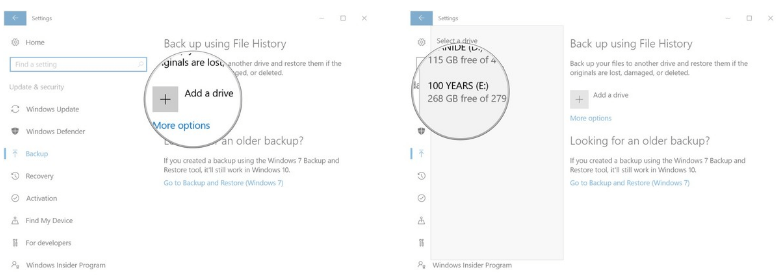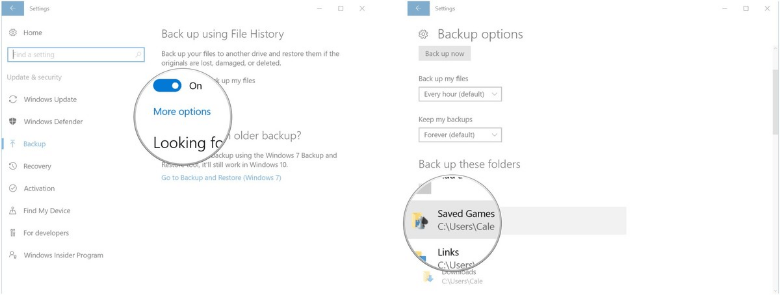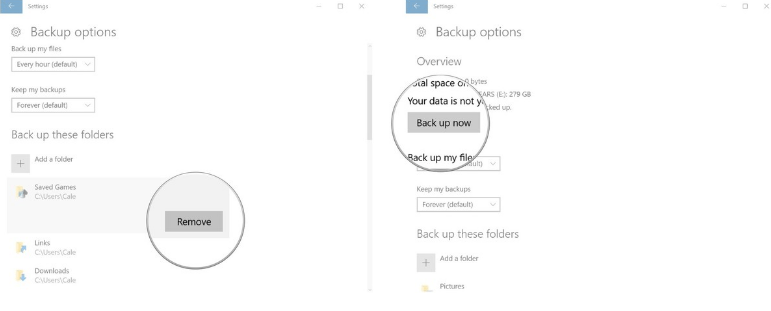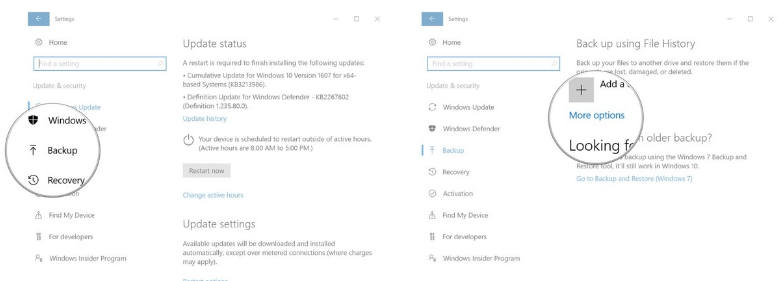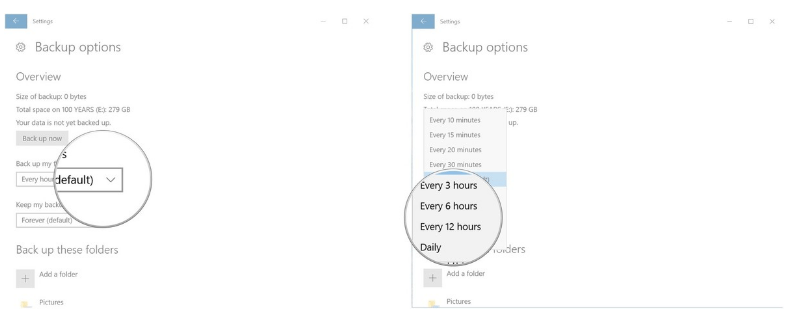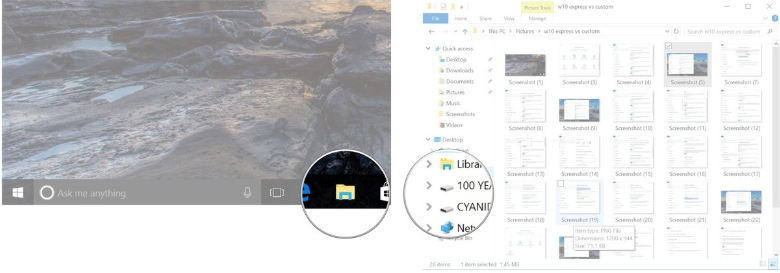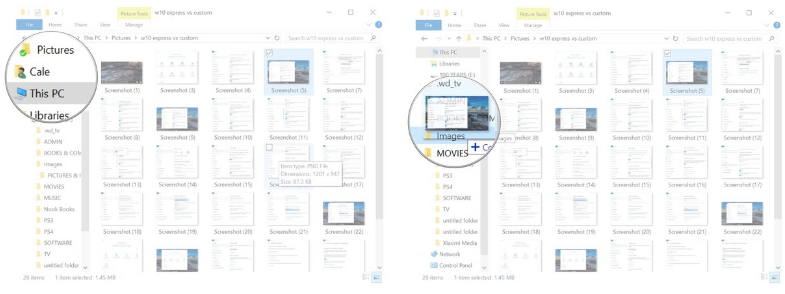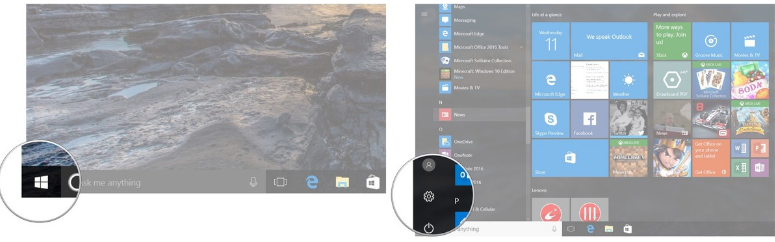
OneDrive ist der Cloud-Speicherdienst von Microsoft. Mit diesem Dienst können Benutzer bis zu 15 GB Daten kostenlos speichern und Bilder und Datendateien problemlos auf OneDrive hochladen, ohne befürchten zu müssen, dass sie gelöscht werden. verlorene Daten.
Im folgenden Artikel zeigt Ihnen LuckyTemplates, wie Sie Bilder auf Ihrem Windows 10-Computer mit OneDrive sichern und wie Sie Bilder auf einer externen Festplatte sichern.
Wenn auf Ihrem Computer OneDrive nicht installiert ist, können Sie OneDrive außerdem auf Ihren Computer herunterladen und hier installieren .
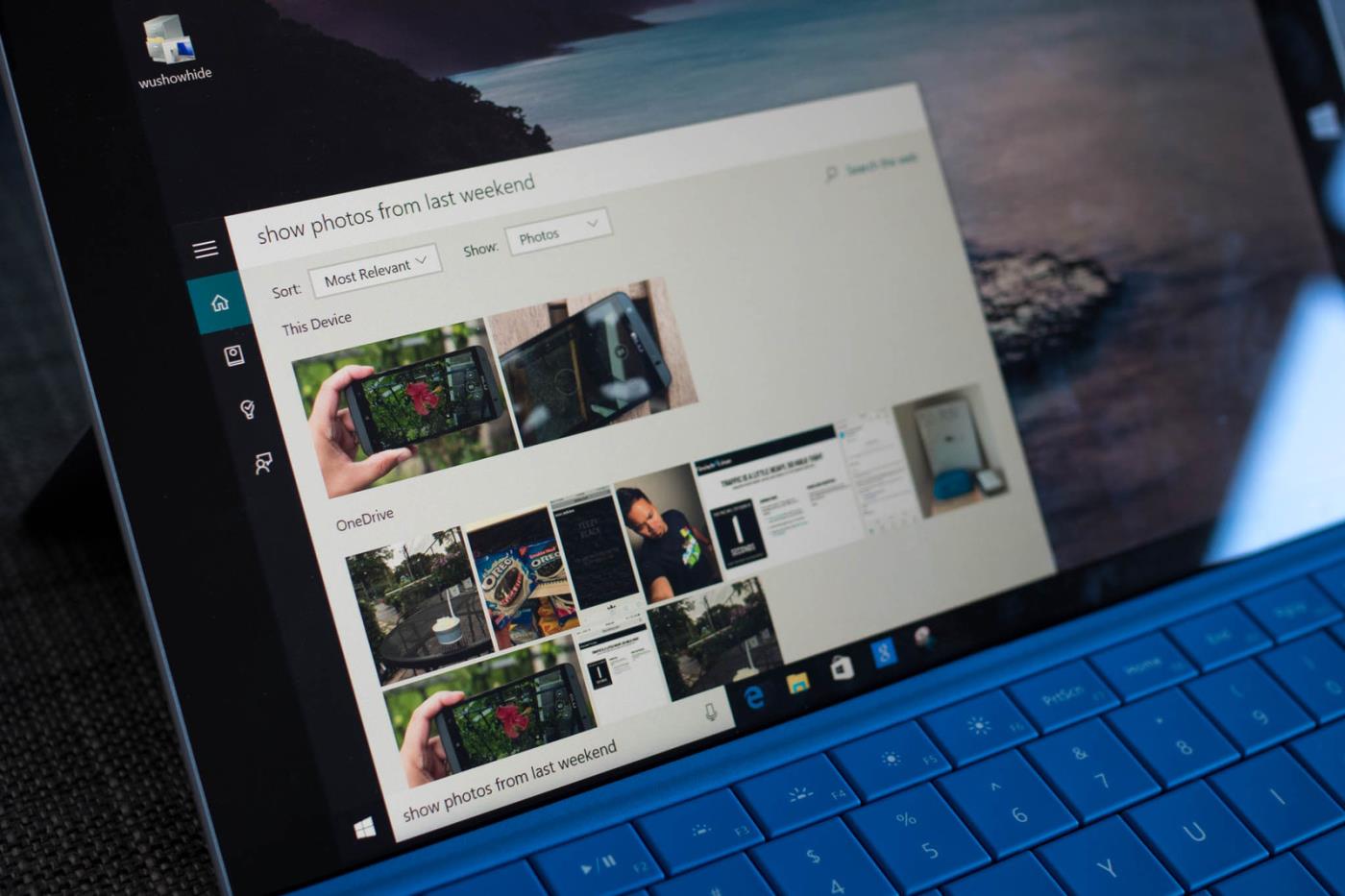
1. Sichern Sie Bilder mit OneDrive
Der einfachste Weg, Bilder auf Ihrem Windows 10-Computer zu sichern, ist die Verwendung von OneDrive. Sie können bestimmte Ordner auf Ihrem Computer für die automatische Sicherung mit OneDrive synchronisieren, sodass Sie sich keine Sorgen mehr über den Verlust wichtiger Fotos auf Ihrem Computer machen müssen.
Im Folgenden finden Sie die Schritte zum Einrichten und Synchronisieren von OneDrive für Anfänger, die OneDrive verwenden.
Wenn Sie OneDriver zum ersten Mal auf Ihrem Computer verwenden
Wenn Sie die OneDrive-Anwendung noch nie auf Ihrem Computer geöffnet haben, brauchen Sie sich keine allzu großen Sorgen zu machen. Das Einrichten von OneDrive dauert nur wenige Minuten und sobald es eingerichtet ist, werden alle Ihre Fotos synchronisiert.
1. Klicken Sie auf die Schaltfläche „Start“ .
2. Scrollen Sie in der neuen Fensteroberfläche, die auf Ihrem Computer erscheint, nach unten, um OneDrive zu finden und darauf zu klicken .
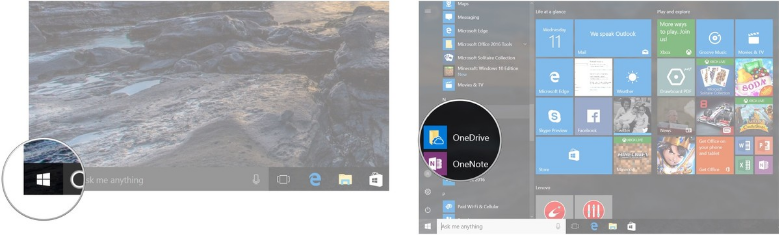
3. Geben Sie im OneDrive-Fenster Ihre E-Mail-Adresse ein.
4. Klicken Sie auf Anmelden .
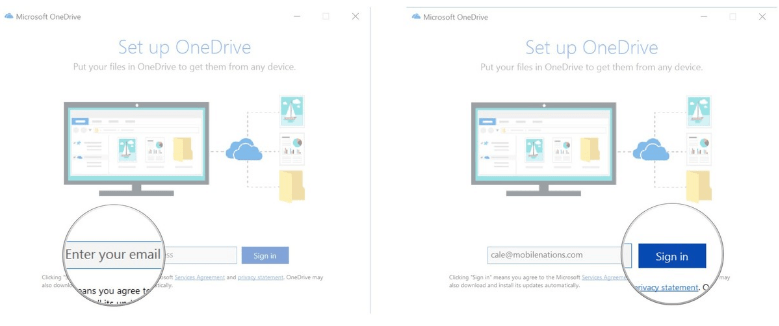
5. Geben Sie Ihr Passwort ein.
6. Klicken Sie dann auf Anmelden .
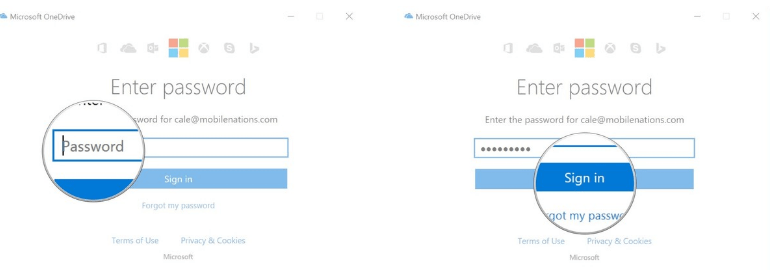
7. Klicken Sie auf Weiter .
8. Aktivieren Sie das Kontrollkästchen neben allen Ordnern, die Sie mit OneDrive synchronisieren möchten. Und stellen Sie sicher, dass Sie das Kontrollkästchen neben dem Ordner aktivieren, in dem Sie Ihre Bilder speichern.
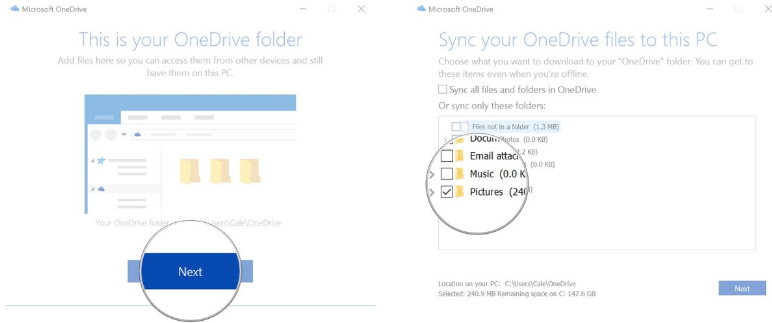
9. Klicken Sie auf Weiter .
10. Klicken Sie auf „Meinen OneDrive-Ordner öffnen“ .
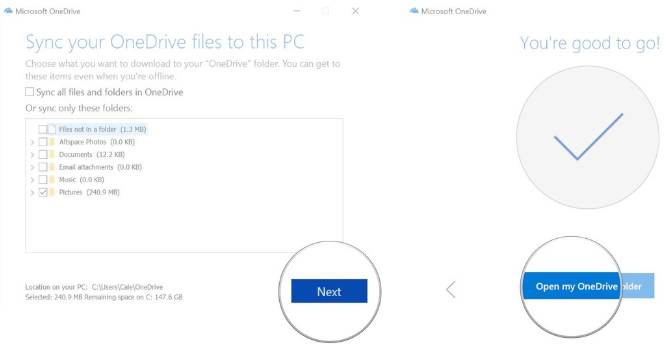
Wenn Sie OneDrive bereits auf Ihrem Computer eingerichtet haben
Wenn Sie OneDrive auf Ihrem Computer eingerichtet, aber keine Fotosynchronisierung eingerichtet haben. Kein Problem, hier erfahren Sie, wie Sie Ordner ändern, die mit OneDrive synchronisiert werden.
1. Öffnen Sie den Datei-Explorer über das Startmenü, die Taskleiste oder den Desktop.
2. Klicken Sie im linken Bereich des Menüs mit der rechten Maustaste auf OneDrive .
3. Klicken Sie auf OneDrive-Ordner zum Synchronisieren auswählen .
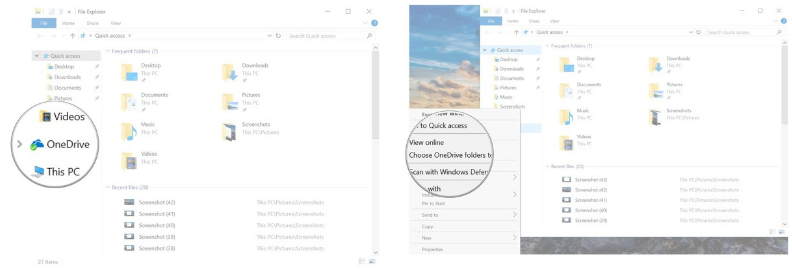
4. Aktivieren Sie das Kontrollkästchen neben allen Ordnern, die Sie mit OneDrive synchronisieren möchten. Und stellen Sie sicher, dass Sie das Kontrollkästchen neben dem Ordner aktivieren, in dem Sie Ihre Bilder speichern.
5. Klicken Sie auf OK .
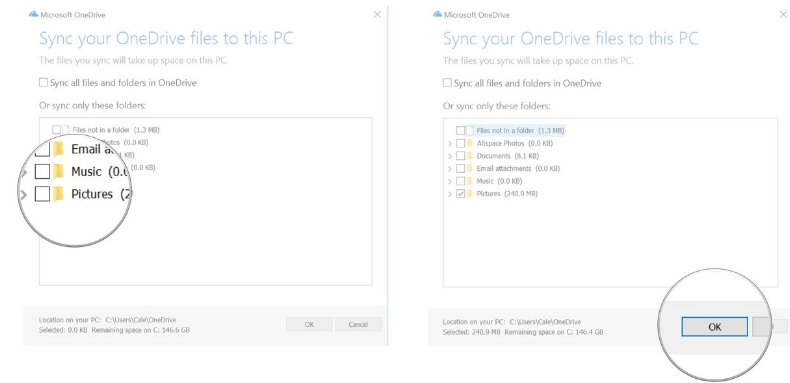
Und alle Bilder in dem Ordner, den Sie zur Synchronisierung auswählen, werden auf OneDrive gespeichert.
Wie übertrage ich einzelne Fotos auf OneDrive?
Wenn Sie nicht den gesamten Ordner mit OneDrive synchronisieren möchten, sondern nur einige wichtige Bilder in Ihrer Sammlung synchronisieren und schützen möchten. Der einfachste Weg besteht darin, jedes Bild zu synchronisieren und dazu jedes Bild per Drag & Drop in den OneDrive-Ordner zu ziehen.
1. Öffnen Sie den Datei-Explorer über das Startmenü, die Taskleiste oder den Desktop.
2. Klicken Sie auf das Pfeilsymbol neben OneDrive , um den Ordner anzuzeigen, in den Sie Fotos übertragen möchten. Sie können Bilder auch direkt auf OneDrive übertragen und später organisieren.
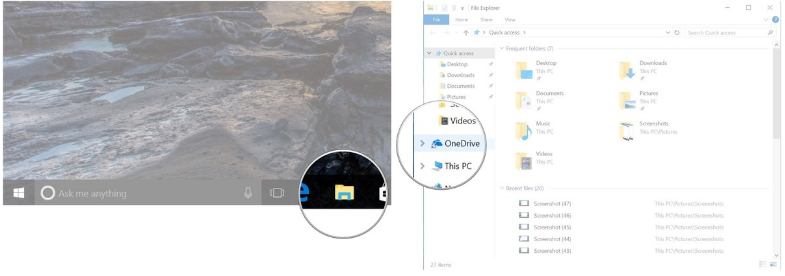
3. Navigieren Sie zu den Bildern, die Sie auf OneDrive sichern möchten.
4. Klicken Sie auf das Bild und ziehen Sie es in den OneDrive-Ordner oder Unterordner von OneDrive.
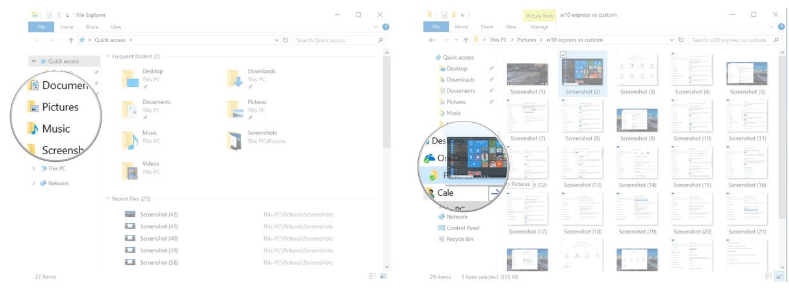
Wenn Sie möchten, können Sie mit der Tastenkombination Strg + Klick auf das Bild weitere Dateien auswählen und diese dann in den OneDrive-Ordner ziehen.
2. Wie kann ich Bilder auf einer externen Festplatte sichern?
Automatische Backups mit externen Festplatten einrichten
Bevor Sie die Schritte ausführen, müssen Sie die externe Festplatte an Ihren Computer anschließen.
1. Klicken Sie auf die Schaltfläche „Start“ .
2. Suchen Sie im neuen Schnittstellenfenster, das angezeigt wird, nach der Schaltfläche „Einstellungen“ und klicken Sie darauf .
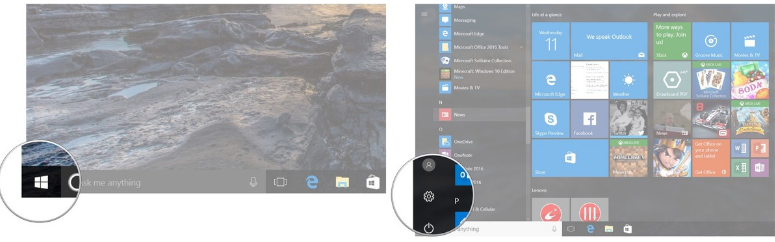
3. Suchen Sie im Fenster „Einstellungen“ nach „Update & Sicherheit“ und klicken Sie darauf .
4. Klicken Sie auf „Sichern“ .
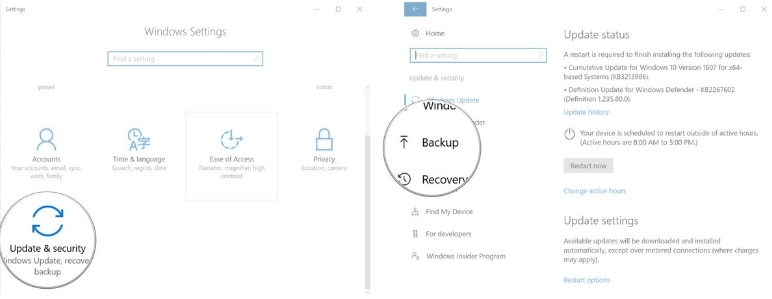
5. Klicken Sie auf Laufwerk hinzufügen .
6. Klicken Sie, um einen Laufwerksnamen auszuwählen.
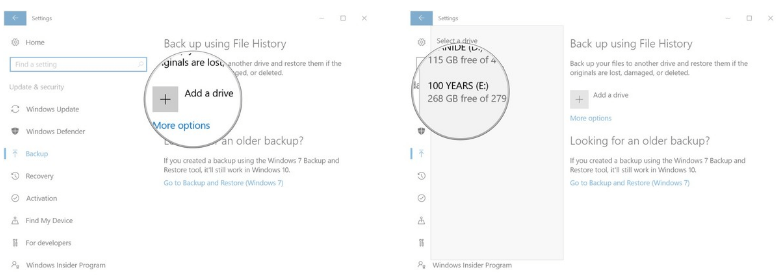
7. Klicken Sie auf Weitere Optionen . Hier sehen Sie alle standardmäßig gesicherten Unterordner im Benutzerordner (Benutzerordner).
8. Klicken Sie, um in der Liste „Diese Ordner sichern“ einen beliebigen Ordner auszuwählen , den Sie nicht sichern möchten.
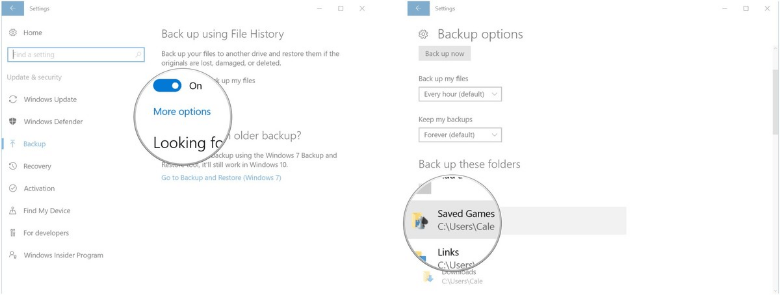
9. Klicken Sie auf Entfernen . Fahren Sie mit dem Löschen von Ordnern fort, bis nur noch die Ordner und Dateien übrig sind, die Sie sichern möchten.
10. Scrollen Sie nach unten und klicken Sie auf „ Jetzt sichern“, um die Bilder sofort zu sichern.
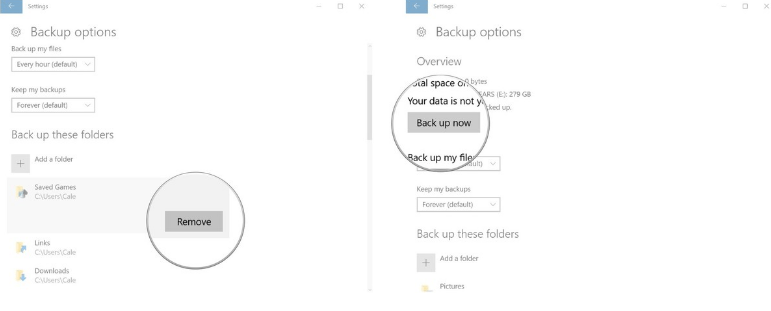
Wie ändere ich die Häufigkeit der automatischen Sicherung?
Standardmäßig werden Dateien stündlich gesichert, solange Ihre externe Festplatte an den Computer angeschlossen ist. Nachfolgend finden Sie die Schritte zum Ändern der Dateisynchronisierungsebene.
1. Klicken Sie auf die Schaltfläche „Start“ .
2. Suchen Sie im neuen Schnittstellenfenster, das angezeigt wird, nach der Schaltfläche „Einstellungen“ und klicken Sie darauf .
3. Suchen Sie im Fenster „Einstellungen“ nach „Update & Sicherheit“ und klicken Sie darauf .

4. Klicken Sie auf „Sichern“ .
5. Klicken Sie auf Weitere Optionen .
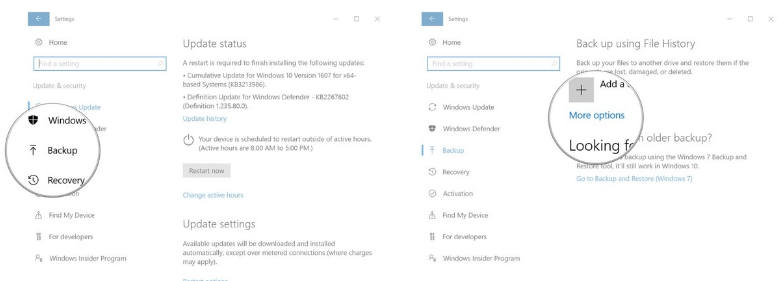
6. Klicken Sie auf das Abwärtspfeilsymbol neben „ Meine Dateien sichern“ .
7. Klicken Sie, um eine Sicherungsoption auszuwählen.
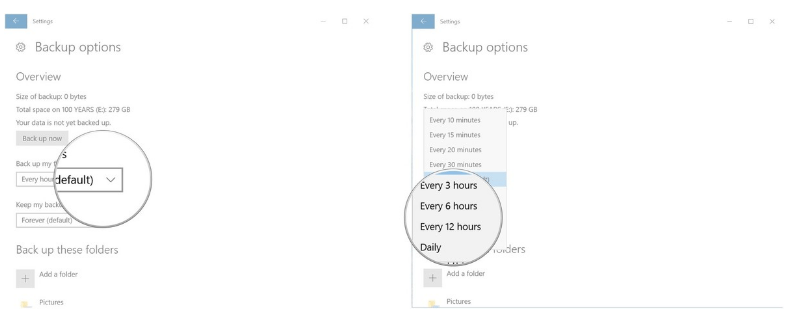
Wie übertrage ich jedes Bild manuell auf eine externe Festplatte?
Wenn Sie keine automatischen Backups einrichten möchten – die fast nutzlos sind, es sei denn, Sie haben immer eine externe Festplatte an Ihren Computer angeschlossen – können Sie sie so einrichten, dass Dateien manuell verschoben werden.
Bevor Sie die Schritte ausführen, müssen Sie die externe Festplatte an Ihren Computer anschließen.
1. Öffnen Sie den Datei-Explorer über das Startmenü, die Taskleiste oder den Desktop.
2. Klicken Sie auf das Pfeilsymbol neben OneDrive, um den Ordner anzuzeigen, in den Sie Fotos übertragen möchten. Sie können Bilder auch direkt auf OneDrive übertragen und später organisieren.
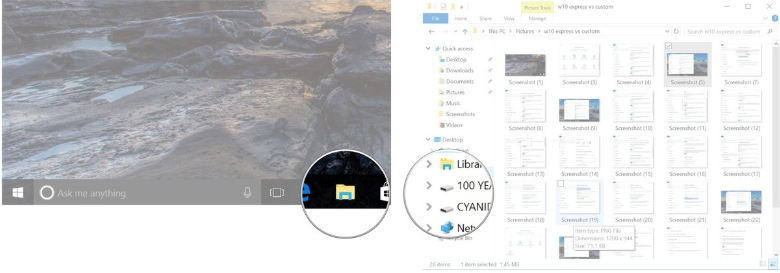
3. Navigieren Sie zu den Bildern, die Sie auf Ihrer externen Festplatte sichern möchten.
4. Klicken Sie, um das Bild auszuwählen, und ziehen Sie es auf die externe Festplatte oder einen Unterordner auf der externen Festplatte.
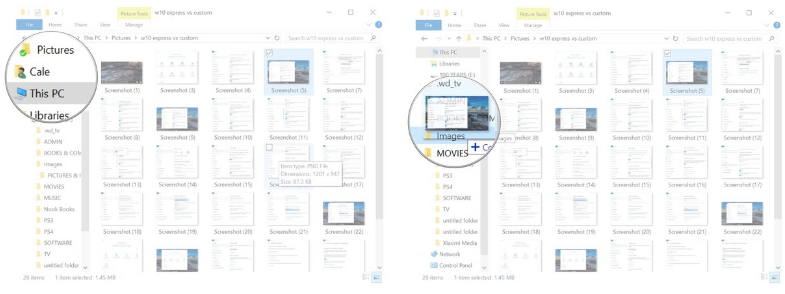
Wenn Sie möchten, können Sie mit der Tastenkombination Strg + Klick auf das Bild weitere Dateien auswählen und diese dann auf die externe Festplatte ziehen.
Weitere Artikel finden Sie weiter unten:
Viel Glück!